شرکت اپل هر سال با ارائه آی او اس جدیدتر، قابلیتهای کاربردی و جذابی را به این سیستم عامل اضافه می کند. مثل تمامی نسخ آی او اس، آی او اس 14 نیز دارای ویژگیهای جدید و کارآمدی بود. برخی از قابلیتهای اضافه شده به سیستم عامل آیفون یعنی آی او اس، اهمیت زیادی دارند، مثل تغییر آیکون برنامهها. این قابلیت به شخصی سازی گوشی اپل شما کمک شایانی میکند. قابلیتی که باعث از بین رفتن یکنواختی تم و آیکون برنامهها میشود. در این مقاله قصد داریم تنها راه تغییر آیکون برنامه ها در آیفون را معرفی کنیم و شما را با تأثیرات مثبت و منفی تغییر آیکون برنامه ها در آیفون آشنا میکنیم. با ما همراه باشید.
چرا در آی او اسهای قبل از 14 خبری از تغییر آیکون برنامه ها نبود؟
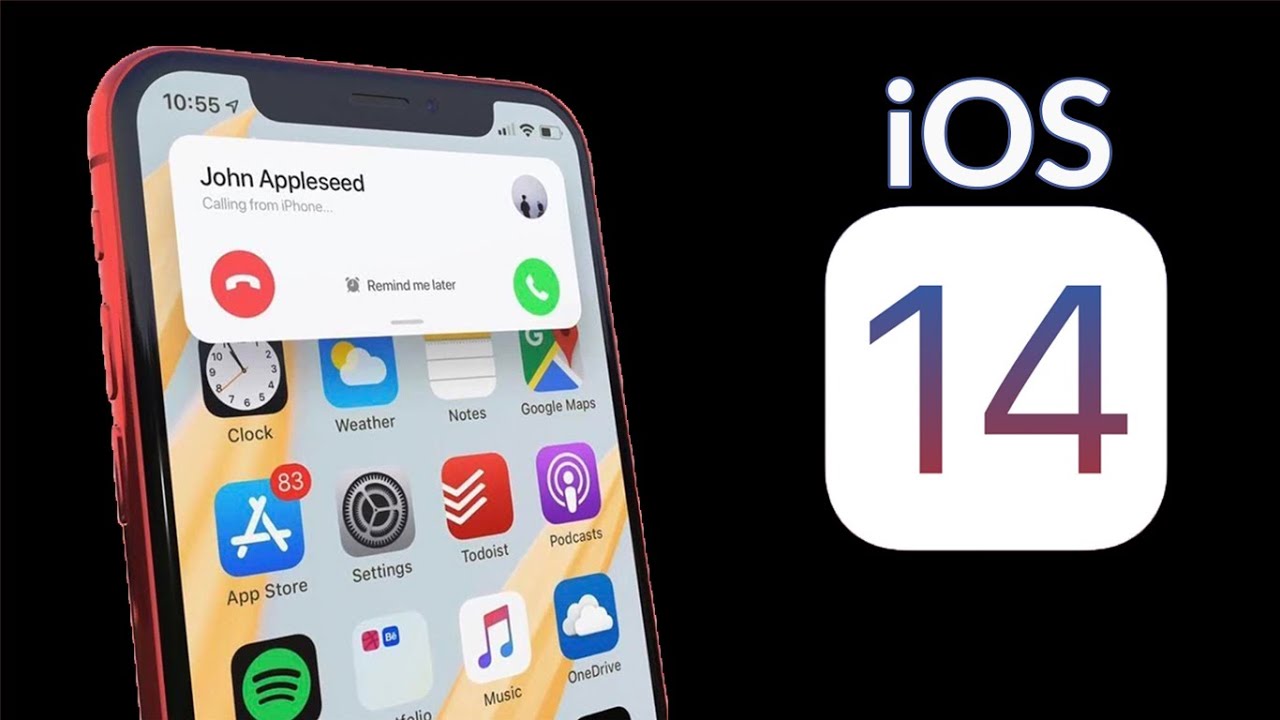
هر ساله سیستم عامل آیفون یعنی آی او اس تغییراتی کرده و قابلیتهایی به آن اضافه میشود. خشکی سفت و سخت آی او اس در سالهای گذشته باعث شد جیلبریک شدن آی او اس راهی باشد که بسیاری از کاربران از آن عبور کنند. اما اپل از جیلبریک شدن محصولات خود رضایت چندانی نداشت و در نتیجه آی او اس 14 را به همراه قابلیتهایی مثل تغییر آیکون برنامهها و مواردی دیگر به بازار عرضه کرد تا رضایت از دست رفته برخی از کاربران را دوباره به دست بیاورد.
آموزش تغییر آیکون برنامه ها در آیفون
تغییر آیکون برنامه ها در آیفون، کار سادهای است و فقط کافی است که چند مرحله را پشت سر بگذارید که در ادامه این مراحل را به شما آموزش میدهیم. برنامه shortcuts را از برنامه اپ استور دانلود کنید و آن را اجرا کنید. پس از اجرا برنامه shortcuts گزینه پلاس(+) را در گوشه بالا سمت راست لمس کنید و گزینه Add Action را انتخاب کنید. سپس در قسمت جستجو، Open App را تایپ و سپس آن را باز کنید.
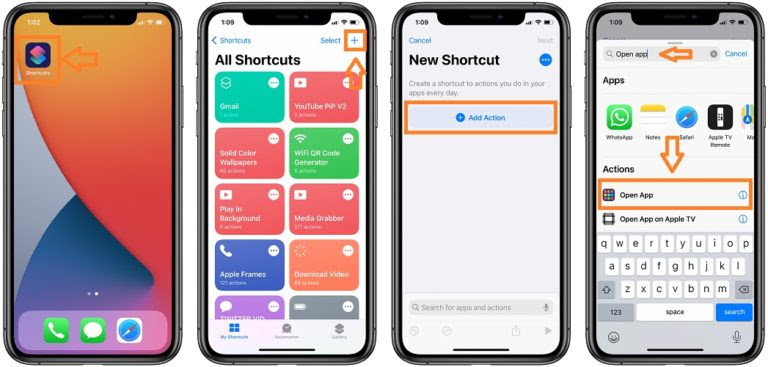
پس از باز کردن بخش Open App گزینه Choose را انتخاب کنید. حال میتوانید برنامه مورد نظر خود را جستجو کنید و آن را انتخاب کنید. پس از انتخاب برنامه مورد نظر، گزینه سه نقطه در بالا سمت راست را لمس و سپس گزینه Shortcut Name را انتخاب کنید. گزینه Add to Home Screen را انتخاب کنید و New Shortcut را انتخاب کنید و تصویری را که قصد دارید جایگزین تصویر یا آیکون برنامه فعلی شما شود انتخاب کنید.
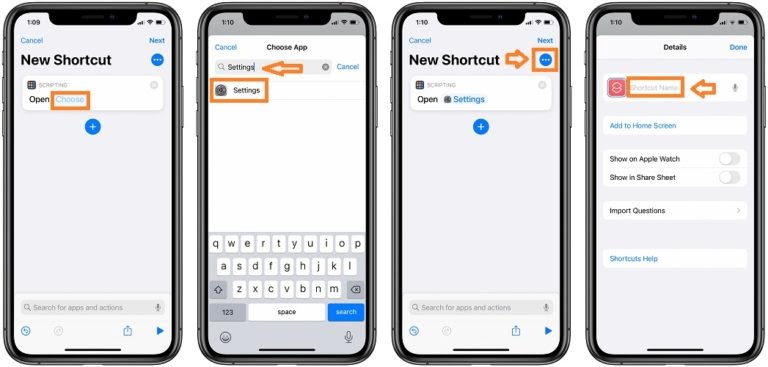
در قدم بعدی دوباره New Shortcut را انتخاب کرده و اسم اپلیکیشن یا اسم دلخواه خود را وارد کنید. و به ترتیب گزینه Add و سپس گزینه Done را انتخاب کنید. بعد از انجام این فرایند حال شما دو آیکون برای برنامه مورد نظر دارید چرا که یک آیکون به دیگر آیکونها اضافه کردید.
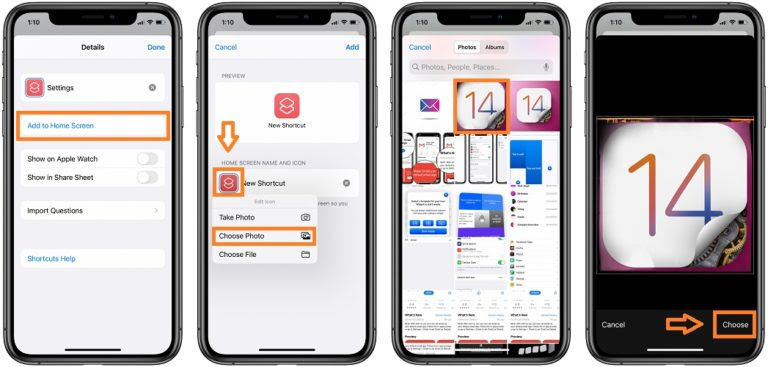
اما اصلاً جای نگرانی وجود ندارد چرا که در ادامه به شما خواهیم گفت که Shortcut اضافه را به چه شکل از صفحه اصلی گوشی به نیمکت ذخیرهها منتقل کنید. نکته مهم این است که شما نباید این برنامهها را پاک کنید. در عوض شما باید انگشت خود را بر روی برنامه قبلی نگه دارید و گزینه حذف یا Remove App انتخاب کنید و بعد از انجام این کار گزینه Move to App library را انتخاب کنید.
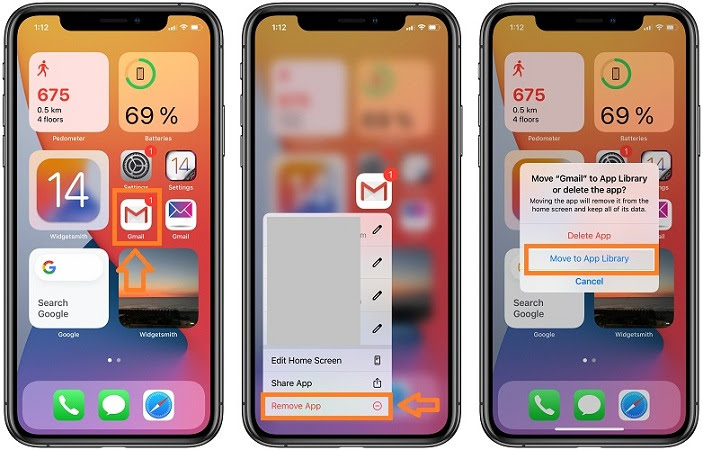
نکات مهم در باره تغییر آیکون برنامه ها در آیفون
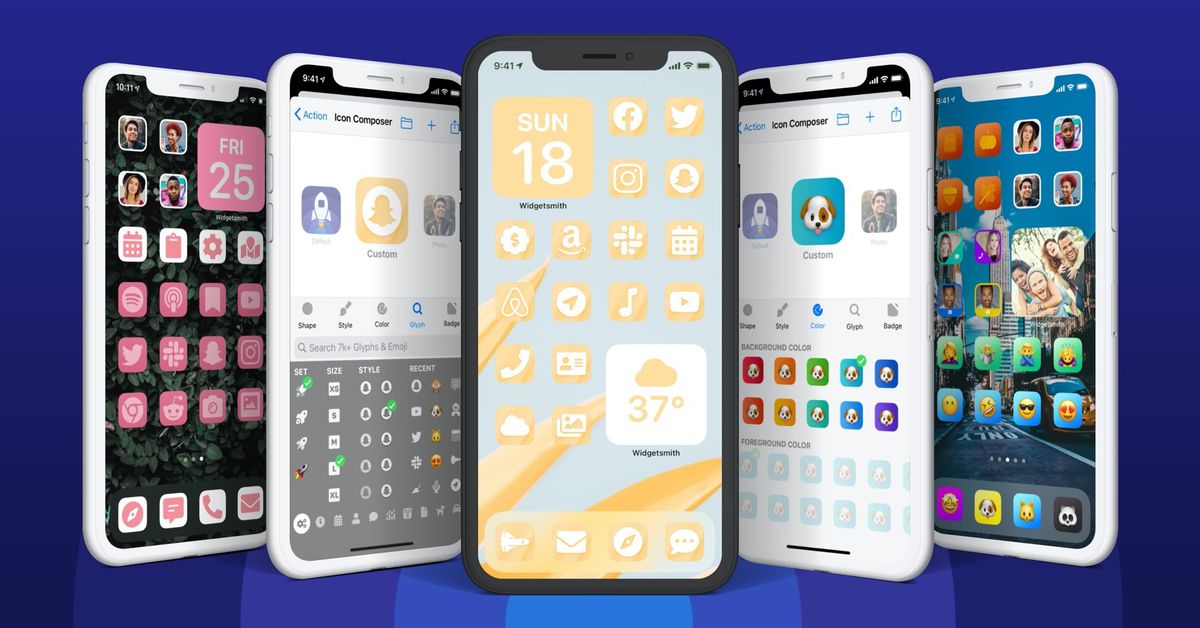
قبل از اینکه تنها راه تغییر آیکون برنامه ها در گوشی اپل را به شما معرفی کنیم بد نیست به نکاتی در این باره اشاره کنیم. تغییر آیکون برنامه ها در آیفون، دارای مزایا و معایبی است. ما قصد داریم که نکات مثبت و منفی این عمل را به شما معرفی کنیم. با ما همراه باشید. پس از تغییر آیکون برنامه ها در آیفون، اجرای این برنامه ها دچار تأخیر میشود یعنی اول میانبرها راه اندازی میشود و سپس برنامه باز میشود.
دیگر نکته منفی تغییر آیکون برنامه ها در آیفون، میتوان به در دسترس نبودن بج نوتیفیکیشن اشاره کرد یعنی در اپهایی مانند تلگرام و واتساپ و... دیگر مشخص نیست که چند پیام دیده نشده دارید. از ویژگیهای خوب تغییر آیکون برنامههای آیفون میتوان به این مسئله اشاره کرد که تم و آیکون برنامهها به شکل دلخواه شما تبدیل میشوند و نسبت به دیگر آیفونها گوشی شما متفاوت به نظر میآید.
سخن پایانی
همانطور که بالاتر ذکر شده در این مقاله سادهترین راه تغییر آیکون برنامه ها در آیفون را به شما آموزش دادیم و همچنین نکات مثبت و منفی تغییر آیکون برنامه ها در آیفون را به شما معرفی کردیم. همچنین به این مسئله اشاره کردیم که چرا قبل از آی او اس 14 خبری از تغییر آیکون برنامه ها در آیفون نبود و چرا اپل اجازه انجام فعالیتهایی از قبیل تغییر آیکون و ... را به کاربران خود نمیداد. به نظر شما تغییر آیکون برنامه ها در آیفون میتواند یکنواختی آیکون ها و تم گوشیهای آیفون را از بین ببرد؟ اگر تجربهای از نغییر آیکون برنامههای آیفون دارید با ما به اشتراک بگذارید.
منبع: www.iPhoneTricks.org

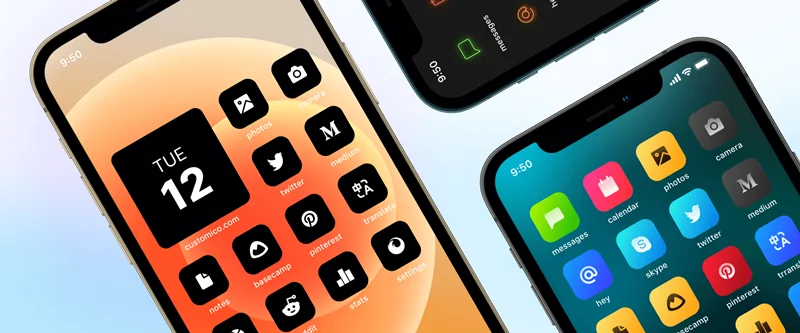




دیدگاه خود را بنویسید